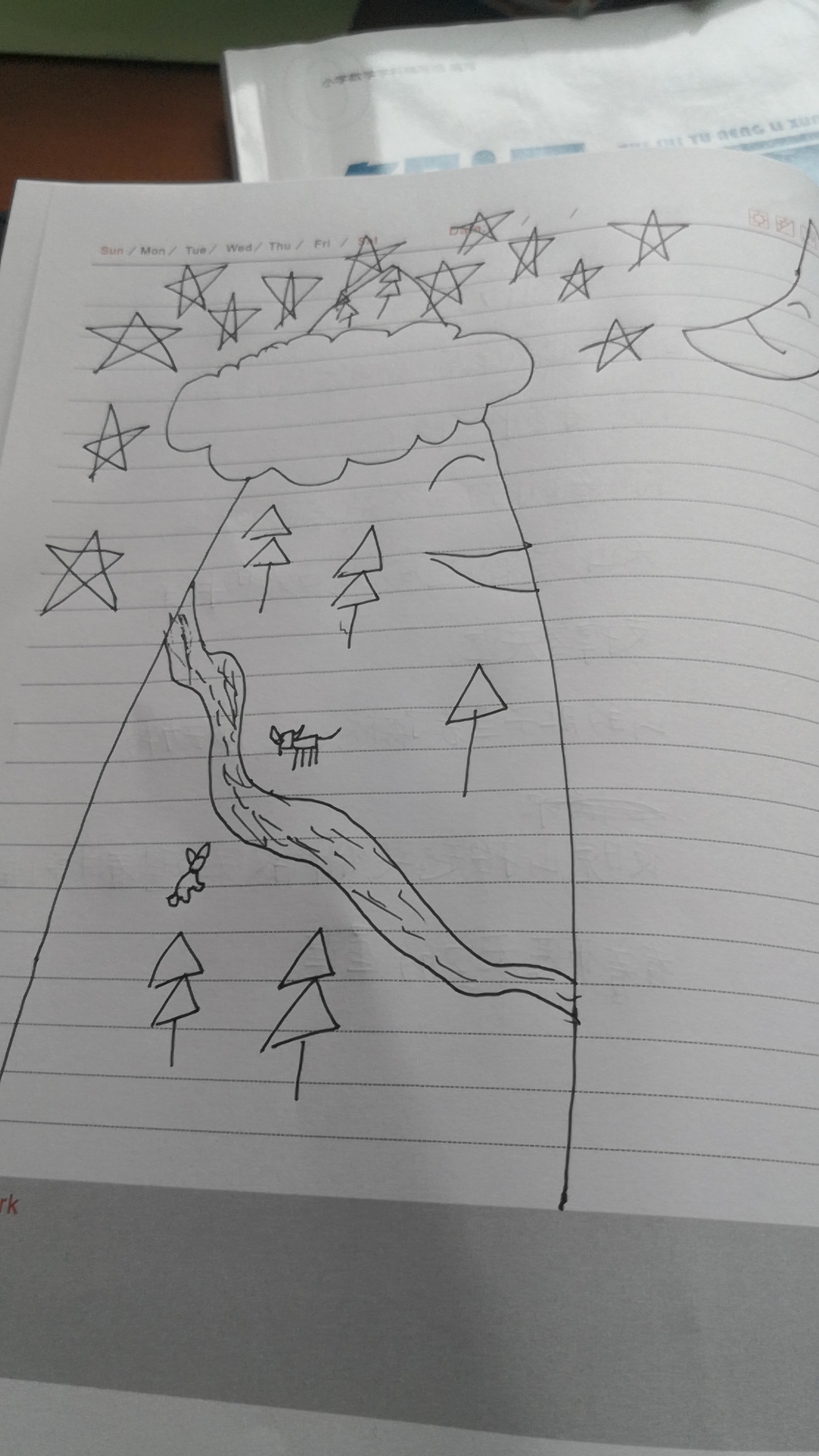FSO之文件及文件夹操作及获取相关属性等 本文摘自excelhome论坛liulang0808的文章 ,主要是太经典了,怕将来不开源了,记录下来,以备常常学习和借用。
总体的代码框架如下:
1 2 3 4 5 6 Sub 按钮1 _Click() Application.ScreenUpdating = False Set fso =CreateObject ("Scripting.FileSystemObject" ) Application.ScreenUpdating = True End Sub
一、文件有关的操作
判断文件是否存在
FileExists方法用于判断指定的文件是否存在,若存在则返回True。其语法为:
1 2 3 4 5 6 7 8 9 10 11 Sub 按钮1 _Click() Application.ScreenUpdating = False Set fso = CreateObject ("Scripting.FileSystemObject" ) strfile = Application.InputBox ("请输入文件的完整名称:" , "请输入文件的完整名称:" , , , , , , 2 ) If fso.fileexists(strfile) Then MsgBox strfile & " :存在" Else MsgBox strfile & " :不存在" End If Application.ScreenUpdating = True End Sub
移动文件
MoveFile方法用来移动文件,将文件从一个文件夹移动到另一个文件夹。其语法为:
1 2 3 4 5 6 7 8 9 10 Sub 按钮1 _Click() Application.ScreenUpdating = False Set fso = CreateObject ("Scripting.FileSystemObject" ) sourcefile = ThisWorkbook.Path & "\txt\*" destinationfolder = ThisWorkbook.Path & "\tt\" fso.movefile sourcefile, destinationfolder Application.ScreenUpdating = True End Sub
拷贝文件
CopyFile方法用来复制文件,将文件从一个文件夹复制到另一个文件夹。其语法为:
1 2 3 4 5 6 7 8 Sub 按钮1 _Click() Application.ScreenUpdating = False Set fso = CreateObject ("Scripting.FileSystemObject" ) sourcefile = ThisWorkbook.Path & "\txt\*" destinationfolder = ThisWorkbook.Path & "\tt\" fso.copyfile sourcefile, destinationfolder Application.ScreenUpdating = True End Sub
删除文件
DeleteFile方法删除指定的一个或多个文件。其语法为:
1 2 3 4 5 6 7 Sub 按钮1 _Click() Application.ScreenUpdating = False Set fso = CreateObject ("Scripting.FileSystemObject" ) strfile = Application.InputBox ("请输入文件的完整名称:" , "请输入文件的完整名称:" , , , , , , 2 ) fso.deletefile strfile Application.ScreenUpdating = True End Sub
GetFile方法
GetFile方法用来返回一个File对象。具体实例见下面的属性代码
文件的各种属性
1 2 3 4 5 6 7 8 9 10 11 12 13 14 15 16 17 18 19 20 21 22 23 24 25 26 Sub 按钮1 _Click() Application.ScreenUpdating = False Set fso = CreateObject ("Scripting.FileSystemObject" ) strfile = Application.InputBox ("请输入文件的完整名称:" , "请输入文件的完整名称:" , , , , , , 2 ) Set objfile = fso.GetFile(strfile) If fso.fileexists(strfile) Then sReturn = "文件属性: " & objfile.Attributes & vbCrLf sReturn = sReturn & "文件创建日期: " & objfile.DateCreated & vbCrLf sReturn = sReturn & "文件修改日期: " & objfile.DateLastModified & vbCrLf sReturn = sReturn & "文件大小 " & FormatNumber (objfile.Size / 1024 , -1 ) sReturn = sReturn & "Kb" & vbCrLf sReturn = sReturn & "文件类型: " & objfile.Type & vbCrLf MsgBox sReturn Else MsgBox strfile & " :不存在" End If Application.ScreenUpdating = True End Sub
二、文件夹操作
判断文件夹是否存在
FolderExists方法可以判断指定的文件夹是否存在,若存在则返回True。其语法为:
示例如下:
1 2 3 4 5 6 7 8 9 10 11 Sub 按钮1 _Click() Application.ScreenUpdating = False Set fso = CreateObject ("Scripting.FileSystemObject" ) strfile = Application.InputBox ("请输入文件的完整名称:" , "请输入文件的完整名称:" , , , , , , 2 ) If fso.fileexists(strfile) Then MsgBox strfile & " :存在" Else MsgBox strfile & " :不存在" End If Application.ScreenUpdating = True End Sub
移动
MoveFolder方法用来移动文件夹,将文件夹及其文件和子文件夹一起从某个位置移动到另一个位置。其语法为:
1 2 3 4 5 6 7 8 9 10 11 12 13 14 15 16 17 Sub 按钮1 _Click() Application.ScreenUpdating = False Set fso = CreateObject ("Scripting.FileSystemObject" ) sfolder = ThisWorkbook.Path & "\tt" dfolder = ThisWorkbook.Path & "\txt\" If Not fso.folderexists(sfolder) Then MsgBox sfolder & " :不存在" Exit Sub End If If Not fso.folderexists(dfolder) Then MsgBox dfolder & " :不存在" Exit Sub End If fso.movefolder sfolder, dfolder Application.ScreenUpdating = True End Sub
拷贝
CopyFolder方法用于复制文件夹,即将一个文件夹的内容(包括其子文件夹)复制到其他位置。其语法为:
1 2 3 4 5 6 7 8 9 10 11 12 13 14 15 16 17 Sub 按钮1 _Click() Application.ScreenUpdating = False Set fso = CreateObject ("Scripting.FileSystemObject" ) sfolder = ThisWorkbook.Path & "\tt" dfolder = ThisWorkbook.Path & "\txt\" If Not fso.folderexists(sfolder) Then MsgBox sfolder & " :不存在" Exit Sub End If If Not fso.folderexists(dfolder) Then MsgBox dfolder & " :不存在" Exit Sub End If fso.copyfolder sfolder, dfolder Application.ScreenUpdating = True End Sub
删除文件夹
DeleteFolder方法用于删除指定的文件夹及其所有的文件和子文件夹。其语法为:
示例如下:
1 2 3 4 5 6 7 8 9 10 11 12 Sub 按钮1 _Click() Application.ScreenUpdating = False Set fso = CreateObject ("Scripting.FileSystemObject" ) sfolder = ThisWorkbook.Path & "\txt\tt" If Not fso.folderexists(sfolder) Then MsgBox sfolder & " :不存在" Exit Sub End If fso.deletefolder sfolder Application.ScreenUpdating = True End Sub
创建文件夹
CreateFolder方法用于在指定的路径下创建一个新文件夹,并返回其Folder对象。其语法为:
1 2 3 4 5 6 7 8 9 10 11 12 Sub 按钮1 _Click() Application.ScreenUpdating = False Set fso = CreateObject ("Scripting.FileSystemObject" ) sfolder = ThisWorkbook.Path & "\thisfolder" If fso.folderexists(sfolder) Then MsgBox sfolder & " :已经存在" Exit Sub End If fso.CreateFolder sfolder Application.ScreenUpdating = True End Sub
GetAbsolutePathName方法
将相对路径转变为一个全限定路径(包括驱动器名),返回一个字符串,包含一个给定的路径说明的绝对路径。其语法为:
1 2 3 4 5 6 7 8 9 10 11 12 13 Sub 按钮1 _Click() Application.ScreenUpdating = False Set fso = CreateObject ("Scripting.FileSystemObject" ) sfolder = "thisfolder" If fso.folderexists(sfolder) Then MsgBox sfolder & " :已经存在" Exit Sub End If str1 = fso.GetAbsolutePathName(sfolder) MsgBox sfolder & " :的绝对路径为: " & str1 Application.ScreenUpdating = True End Sub
GetParentFolderName方法
返回给定路径中最后部分前的文件夹名,其语法为:
1 2 3 4 5 6 7 8 9 10 11 12 13 Sub 按钮1 _Click() Application.ScreenUpdating = False Set fso = CreateObject ("Scripting.FileSystemObject" ) sfolder = ThisWorkbook.Path & "\tt\" If Not fso.folderexists(sfolder) Then MsgBox sfolder & " :不存在" Exit Sub End If str1 = fso.GetParentFolderName(sfolder) MsgBox sfolder & " :父路径: " & str1 Application.ScreenUpdating = True End Sub
GetSpecialFolder方法
GetSpecialFolder方法返回操作系统文件夹路径,其中0代表Windows文件夹,1代表System(系统)文件夹,2代表Temp(临时)文件夹。其语法为:
1 2 3 4 5 6 7 8 9 10 11 12 13 Sub 按钮1 _Click() Application.ScreenUpdating = False Dim strWindowsFolder As String Dim strSystemFolder As String Dim strTempFolder As String Set fso = CreateObject ("Scripting.FileSystemObject" ) strWindowsFolder = fso.GetSpecialFolder(0 ) strSystemFolder = fso.GetSpecialFolder(1 ) strTempFolder = fso.GetSpecialFolder(2 ) MsgBox strWindowsFolder & vbCrLf & strSystemFolder & vbCrLf _ & strTempFolder, vbInformation + vbOKOnly, "Special Folders" Application.ScreenUpdating = True End Sub
GetFolder方法
GetFolder方法返回Folder对象。其语法为:
1 2 3 4 5 6 7 8 9 10 11 12 13 14 15 16 17 18 19 20 Sub 按钮1 _Click() Application.ScreenUpdating = False Dim sReturn As String Set fso = CreateObject ("Scripting.FileSystemObject" ) Set folder1 = fso.GetFolder(ThisWorkbook.Path & "\" ) sReturn = "文件夹属性: " & folder1.Attributes & vbCrLf sReturn = sReturn & "创建时间: " & folder1.Datecreated & vbCrLf sReturn = sReturn & "最后访问时间: is " & folder1.DateLastAccessed & vbCrLf sReturn = sReturn & "最后修改时间: " & folder1.DateLastModified & vbCrLf sReturn = sReturn & "文件夹大小: " & FormatNumber (folder1.Size / 1024 , 0 ) sReturn = sReturn & "Kb" & vbCrLf sReturn = sReturn & "类型为: " & folder1.Type & vbCrLf MsgBox sReturn Application.ScreenUpdating = True End Sub
三、另一牛人的代码- 跟我学 【喜迎2015立春】遍历文件夹(含子文件夹)方法 ABC 以下内容摘自另一牛人香川群子的文章 ,其中FSO操作代码简洁,带有弹出框选择目标位置,也摘录下来:
首先要介绍,在VBA代码运行以后,调用【目标文件夹】的方法:
① 微软Excel VBA 默认选择文件夹的Dialog对话框
1 2 3 4 5 6 7 Sub ListFilesTest() With Application.FileDialog(msoFileDialogFolderPicker) If .Show Then myPath = .SelectedItems(1 ) Else Exit Sub End With If Right (myPath, 1 ) <> "" Then myPath = myPath & "" End Sub
② 视窗浏览器界面选择目标文件夹
1 2 3 4 5 6 7 Sub ListFilesTest() Set myFolder = CreateObject ("Shell.Application" ).BrowseForFolder(0 , "GetFolder" , 0 ) If Not myFolder Is Nothing Then myPath$ = myFolder.Items.Item.Path Else MsgBox "Folder not Selected" : Exit Sub If Right (myPath, 1 ) <> "" Then myPath = myPath & "" End Sub
这两种选择目标文件夹的方法,总的效果应该都不错。
与此相对、方法-2 是浏览器形式,点击+号可以展开、点击-号可以折叠。
仅列出目标文件夹中所有文件。(不包括 子文件夹、不包括子文件夹中的文件)
1 2 3 4 5 6 7 8 9 10 11 12 13 14 15 16 17 18 Sub ListFilesTest() With Application.FileDialog(msoFileDialogFolderPicker) If .Show Then myPath$ = .SelectedItems(1 ) Else Exit Sub End With If Right (myPath, 1 ) <> "" Then myPath = myPath & "" MsgBox ListFiles(myPath) End Sub Function ListFiles(myPath$) Set fso = CreateObject ("Scripting.FileSystemObject" ) For Each f In fso.GetFolder(myPath).Files i = i + 1 : s = s & vbCr & f.Name Next ListFiles = i & " Files:" & s End Function
知识介绍:
这以后,即可简单、直接地引用fso的各种属性(有时间可以自己慢慢研究)
For Each f In fso.GetFolder(myPath).Files
fso.GetFolder(myPath) 是指对于路径myPath,使用FSO对象方法得到其文件夹.GetFolder属性
然后,对于这个所有文件的集合即 fso.GetFolder(myPath).Files
具体地,For Each f In 中的f变量,即为每一个文件。
仅列出目标文件夹中所有子文件夹名。(不包括目标文件夹中文件、不包括子文件夹中的文件或子文件夹)
1 2 3 4 5 6 7 8 9 10 11 12 13 14 15 16 Sub ListFilesTest() With Application.FileDialog(msoFileDialogFolderPicker) If .Show Then myPath$ = .SelectedItems(1 ) Else Exit Sub End With If Right (myPath, 1 ) <> "" Then myPath = myPath & "" MsgBox ListFolders(myPath) End Sub Function ListFolders(myPath$) Set fso = CreateObject ("Scripting.FileSystemObject" ) For Each f In fso.GetFolder(myPath).SubFolders j = j + 1 : t = t & vbCr & f.Name Next ListFolders = j & " Folders:" & t End Function
和楼上的代码ListFiles相比,差异很小,仅在于:
即,把目标文件夹fso.GetFolder(myPath)的属性,
遍历目标文件夹内所有文件、以及所有子文件夹中的所有文件
1 2 3 4 5 6 7 8 9 10 11 12 13 14 15 16 17 18 19 20 21 22 23 24 25 Sub ListFilesTest() With Application.FileDialog(msoFileDialogFolderPicker) If .Show Then myPath$ = .SelectedItems(1 ) Else Exit Sub End With If Right (myPath, 1 ) <> "" Then myPath = myPath & "" [a:a] = "" Call ListAllFso(myPath) End Sub Function ListAllFso(myPath$) Set fld = CreateObject ("Scripting.FileSystemObject" ).GetFolder(myPath) For Each f In fld.Files [a65536].End (3 ).Offset(1 ) = f.Name Next For Each fd In fld.SubFolders [a65536].End (3 ).Offset(1 ) = " " & fd.Name & "" Call ListAllFso(fd.Path) Next End Function
由于很多初学者不太能理解递归算法的过程而产生畏难、抵触情绪,
1 2 3 4 5 6 7 8 9 10 11 12 13 14 15 16 17 18 19 20 21 22 23 24 25 26 27 28 29 30 31 32 33 34 35 36 37 38 39 Sub ListFilesTest() With Application.FileDialog(msoFileDialogFolderPicker) If .Show Then myPath$ = .SelectedItems(1 ) Else Exit Sub End With If Right (myPath, 1 ) <> "" Then myPath = myPath & "" MsgBox "List Files:" & vbCr & Join (ListAllFsoDic(myPath), vbCr) MsgBox "List SubFolders:" & vbCr & Join (ListAllFsoDic(myPath, 1 ), vbCr) End Sub Function ListAllFsoDic(myPath$, Optional k = 0 ) Dim i&, j& Set d1 = CreateObject ("Scripting.Dictionary" ) Set d2 = CreateObject ("Scripting.Dictionary" ) d1(myPath) = "" Set fso = CreateObject ("Scripting.FileSystemObject" ) Do While i < d1.Count kr = d1.Keys For Each f In fso.GetFolder(kr(i)).Files j = j + 1 : d2(j) = f.Name Next i = i + 1 For Each fd In fso.GetFolder(kr(i - 1 )).SubFolders d1(fd.Path) = " " & fd.Name & "" Next Loop If k Then ListAllFsoDic = d1.Keys Else ListAllFsoDic = d2.Items End Function
作为本帖的特色,介绍使用VBA语句直接调用Dos中Dir命令来搜寻文件名的方法:(个人感觉不如FSO)
1 2 3 4 5 6 7 8 9 10 11 12 13 14 15 16 17 18 19 Sub ListFilesDos() Set myFolder = CreateObject ("Shell.Application" ).BrowseForFolder(0 , "GetFolder" , 0 ) If Not myFolder Is Nothing Then myPath$ = myFolder.Items.Item.Path Else MsgBox "Folder not Selected" : Exit Sub myFile$ = InputBox ("Filename" , "Find File" , ".xl" ) tms = Timer With CreateObject ("Wscript.Shell" ) ar = Split (.exec("cmd /c dir /a-d /b /s " & Chr (34 ) & myPath & Chr (34 )).StdOut.ReadAll, vbCrLf) s = "from " & UBound (ar) & " Files by Search time: " & Format(Timer - tms, " 0.00s" ) & " in: " & myPath tms = Timer : ar = Filter (ar, myFile) Application.StatusBar = Format(Timer - tms, "0.00s" ) & " Find " & UBound (ar) + IIf(myFile = "" , 0 , 1 ) & " Files " & s End With [a:a] = "" : If UBound (ar) > -1 Then [a2].Resize(1 + UBound (ar)) = WorksheetFunction.Transpose(ar) End Sub
呵呵,Dos命令不仅简洁,而且高效。
追加更正:提去文件个数统计 提取文件结果的数组ar是下标 0开始的1维数组,元素个数应该=UBound(ar)+1 【此处修正+1为ar(0)】 但实际未产生筛选时的文件结果数=UBound(ar) 无需+1 【因为Dos提取时Dir最后1个””也在结果之中】 而当指定筛选参数myFile不为空时,即产生实际筛选以后的数组ar中会排除最后的那个””,所以筛选后的统计文件结果数=UBound(ar) + 1
关于Dos中Dir命令的开关问题:
【提取文档】
其中, /s 即 是否包含 SubFolder的意思
【提取文件夹】
【提取文档和文件夹】
呵呵,以上6种的开关组合就足够了。
显示目录中的文件和子目录列表。
DIR [drive:][path][filename] [/A[[:]attributes]] [/B] [/C] [/D] [/L] [/N]
[drive:][path][filename]
/A 显示具有指定属性的文件。
可以在 DIRCMD 环境变量中预先设定开关。通过添加前缀 - (破折号)
前面的Dir代码,是两个Do循环嵌套使用,
其实,Dir方法也可以这么写代码:
即,两个Do循环是分开来的。
1 2 3 4 5 6 7 8 9 10 11 12 13 14 15 16 17 18 19 20 21 22 23 24 25 26 27 28 29 30 31 32 33 34 35 36 37 38 39 40 41 42 43 44 45 46 47 48 49 50 51 52 53 54 55 56 Sub ListFilesDir() With Application.FileDialog(msoFileDialogFolderPicker) If .Show Then myPath$ = .SelectedItems(1 ) Else Exit Sub End With If Right (myPath, 1 ) <> "" Then myPath = myPath & "" MsgBox Join (ListAllDir(myPath), vbCr) MsgBox Join (ListAllDir(myPath, 1 ), vbCr) MsgBox Join (ListAllDir(myPath, -1 ), vbCr) MsgBox Join (ListAllDir(myPath, -2 ), vbCr) MsgBox Join (ListAllDir(myPath, , "tst" ), vbCr) MsgBox Join (ListAllDir(myPath, 1 , "tst" ), vbCr) End Sub Function ListAllDir(myPath$, Optional sb& = 0 , Optional SpFile$ = "" ) Dim i&, j&, k&, myFile$ ReDim fld(0 ) fld(0 ) = myPath On Error Resume Next Do myFile = Dir(fld(i), vbDirectory) Do While myFile <> "" If myFile <> "." And myFile <> ".." Then If (GetAttr(fld(i) & myFile) And vbDirectory) = vbDirectory Then If Err .Number Then Err .Clear Else j = j + 1 : ReDim Preserve fld(j): fld(j) = fld(i) & myFile & "" End If End If myFile = Dir Loop If sb Mod 2 Then Exit Do Else i = i + 1 Loop Until i > UBound (fld) If sb < 0 And Len (SpFile) = 0 Then ListAllDir = fld: Exit Function ReDim file(0 ) For i = 0 To UBound (fld) myFile = Dir(fld(i), vbDirectory) Do While myFile <> "" If myFile <> "." And myFile <> ".." Then If Not (GetAttr(fld(i) & myFile) And vbDirectory) = vbDirectory Then If SpFile = "" Then file(k) = myFile: k = k + 1 : ReDim Preserve file(k) Else If InStr (myFile, SpFile) Then file(k) = myFile: k = k + 1 : ReDim Preserve file(k) End If End If End If myFile = Dir Loop Next ListAllDir = file End Function
一般说,还是第1种两个Do嵌套的方法好……虽然代码中需要同时处理文件夹和文件名,但Do循环比较高效一些。
第2种方法也并非全无是处。
Dos版 加入Dir各种参数以后的完整代码:
1 2 3 4 5 6 7 8 9 10 11 12 13 14 15 16 17 18 19 20 21 22 23 24 25 26 27 28 Sub ListFilesDos() myMode& = Val(InputBox ("Search Mode:-3 To 3" , "Find File" , 0 )) If myMode > -3 Then myFile$ = InputBox ("Part of Filename or Filetype as "".xl""" , "Find File" , ".xl" ) Set myFolder = CreateObject ("Shell.Application" ).BrowseForFolder(0 , "GetFolder" , 0 ) If Not myFolder Is Nothing Then myPath$ = myFolder.Items.Item.path Else MsgBox "Folder not Selected" : Exit Sub End If tms = Timer With CreateObject ("Wscript.Shell" ) cmdStr = Choose(myMode + 4 , "/? " , "/a:d /b /s " , "/a:d /b " , "/a:a /b /s " , "/a:a /b " , "/b /s " , "/b " , "/a:a /o:e /o:n /s " , "/a:a /o:e /o:n " , "/a:d /o:e /o:n /s " , "/a:d /o:e /o:n " ) ar = Split (.exec("cmd /c dir " & cmdStr & Chr (34 ) & myPath & Chr (34 )).StdOut.ReadAll, vbCrLf) s = UBound (ar) & " Files by Search time: " & Format(Timer - tms, " 0.00s" ) & " in: " & myPath Application.StatusBar = " Find " & s: tms = Timer If myFile <> "" Then ar = Filter (ar, myFile) Application.StatusBar = Format(Timer - tms, "0.00s" ) & " Find " & 1 + UBound (ar) & " Files from " & s End If End With [a:a] = "" : If UBound (ar) > -1 Then [a2].Resize(1 + UBound (ar)) = WorksheetFunction.Transpose(ar) End Sub
为大家看得清楚明白,把各种开关写成Select形式:
Select Case myMode ‘根据开关模式设置Dos Dir的开关参数/a-a /a-d
但实际代码中用Choose语句简化。
FSO 递归方法实现各种指定搜寻的完整代码:
1 2 3 4 5 6 7 8 9 10 11 12 13 14 15 16 17 18 19 20 21 22 23 24 25 26 27 28 29 30 31 32 33 34 35 36 37 38 39 40 41 42 43 44 45 46 47 48 Dim jg(), k&, tms# Sub ListFilesFso() sb& = InputBox ("Search Type: AllFiles=0/Files=1/Folder=-1/All Folder=-2" , "Find Files" , 0 ) SpFile$ = InputBox ("匹配文件名或文件类型" , "Find Files" , ".xl" ) If SpFile Like ".*" Then SpFile = LCase (SpFile) & "*" With Application.FileDialog(msoFileDialogFolderPicker) If .Show Then myPath$ = .SelectedItems(1 ) Else Exit Sub End With If Right (myPath, 1 ) <> "" Then myPath = myPath & "" ReDim jg(65535 , 3 ) jg(0 , 0 ) = "Ext" : jg(0 , 1 ) = IIf(sb < 0 , IIf(Len (SpFile), "Filename" , "No" ), "Filename" ) jg(0 , 2 ) = "Folder" : jg(0 , 3 ) = "Path" tms = Timer : k = 0 : Call ListAllFso(myPath, sb, SpFile) If sb < 0 And Len (SpFile) = 0 Then Application.StatusBar = "Get " & k & " Folders." [a1].CurrentRegion = "" : [a1].Resize(k + 1 , 4 ) = jg: [a1].CurrentRegion.AutoFilter Field:=1 End Sub Function ListAllFso(myPath$, Optional sb& = 0 , Optional SpFile$ = "" ) Set fld = CreateObject ("Scripting.FileSystemObject" ).GetFolder(myPath) On Error Resume Next If sb >= 0 Or Len (SpFile) Then For Each f In fld.Files t = False n = InStrRev (f.Name, "." ): fnm = Left (f.Name, n - 1 ): x = LCase (Mid (f.Name, n)) If Err .Number Then Err .Clear If SpFile = " " Then t = True ElseIf SpFile Like ".*" Then If x Like SpFile Then t = True Else If InStr (fnm, SpFile) Then t = True End If If t Then k = k + 1 : jg(k, 0 ) = x: jg(k, 1 ) = "'" & fnm: jg(k, 2 ) = fld.Name: jg(k, 3 ) = fld.Path Next Application.StatusBar = Format(Timer - tms, "0.0s" ) & " Get " & k & " Files , Searching in Folder ... " & fld.Path End If For Each fd In fld.SubFolders If sb < 0 And Len (SpFile) = 0 Then k = k + 1 : jg(k, 0 ) = "fld" : jg(k, 1 ) = k: jg(k, 2 ) = fd.Name: jg(k, 3 ) = fld.Path If sb Mod 2 = 0 Then Call ListAllFso(fd.Path, sb, SpFile) Next End Function
定义的写法——补课
关于变量类型缩写的快速记忆:
! = Single 单精度小数……因为 ! 笔画只是1竖单笔画,所以记住为【单精度】
% = Integer 整数 ……因为 % 是百分比符号我们把它联想为较少的整数【整型数值】
呵呵,这样稍稍动脑筋记忆一下,以后就可以简单使用了。
如果很正规地写,成为:
Dim s As String
这样就会很长。
或者写在一起时,横向会很长也不方便
…………
但是,新手千万不要这样子:
这样做,只有最后一个蓝色的变量被正确定义了变量类型,
如果需要操作文件以及文件内的各个工作表Sheet,那么当然首先要打开该文件。
1 2 3 4 5 6 7 8 9 10 11 Function ListFiles(myPath$) Set Fso = CreateObject ("Scripting.FileSystemObject" ) For Each f In Fso.GetFolder(myPath).Files Workbooks.Open (f) For Each sh In ActiveWorkbook.Sheets sh.Activate Next ActiveWorkbook.Close Next End Function
【Dir 使用方法】
myPath = “c:" ‘首先设定目标文件夹,注意末尾必须是【\】文件夹符号。
myFile = Dir(myPath, vbDirectory) ‘第一次使用Dir函数时,必须完整输入路径和检索要求。
Do While myFile <> “” ‘开始Do不定循环、直至在本文件夹内没有找到文档/文件夹而返回空白时停止。
If myFile <> “.” And myFile <> “..” Then
If (GetAttr(MyPath & MyName) And vbDirectory) = vbDirectory Then
四、本人的代码
之前平浙信项目折腾从excel到word,批量替换多个变量,遍历文件夹,但是开始自己还不会,只好在代码内复制粘贴,主要是为了满足功能,就这已经帮我们团队节省了80%以上的人力,先把丑陋的代码放在这里,命名v1.1:
1 2 3 4 5 6 7 8 9 10 11 12 13 14 15 16 17 18 19 20 21 22 23 24 25 26 27 28 29 30 31 32 33 34 35 36 37 38 39 40 41 42 43 44 45 46 47 48 49 50 51 52 53 54 55 56 57 58 59 60 61 62 63 64 65 66 67 68 69 70 71 72 73 74 75 76 77 78 79 80 81 82 83 84 85 86 87 88 89 90 91 92 93 94 95 96 97 98 99 100 101 102 103 104 105 106 107 108 109 110 111 112 113 114 115 116 117 118 119 120 121 122 123 124 125 126 127 128 129 130 131 132 133 134 135 136 137 138 139 140 141 142 143 144 145 146 147 148 149 150 151 152 153 154 155 156 157 158 159 160 161 162 163 164 165 166 167 168 169 170 171 172 173 174 175 176 177 178 179 180 181 182 183 184 185 186 187 188 189 190 191 192 193 194 195 196 197 198 199 200 201 202 203 204 205 206 207 208 209 210 211 212 213 214 215 216 217 218 219 220 221 222 223 224 225 226 227 228 229 230 231 232 233 234 235 236 237 238 239 240 241 242 243 244 245 246 247 248 249 250 251 252 253 254 255 256 257 258 259 260 261 262 263 264 265 266 267 268 269 270 271 272 273 274 275 276 277 278 279 280 281 282 283 284 285 286 287 288 289 290 291 292 293 294 295 296 297 298 299 300 301 302 303 304 305 306 307 308 309 310 311 312 313 314 315 316 317 318 319 320 321 322 323 324 Private Sub CommandButton1_Click() Dim Word对象 As New Word.Application, 当前路径, 导出文件名, 导出路径文件名, i, j Dim Str1, Str2 当前路径 = ThisWorkbook.Path 最后行号 = Sheets("数据" ).Range("B65536" ).End (xlUp).Row 判断 = 0 For i = 3 To 最后行号 导出文件名 = "信托合同:6份,每份骑缝章1各,签署页公章和法人章各1个,附件6预留印鉴公章和法人各1个" FileCopy 当前路径 & "\信托合同:6份,每份骑缝章1各,签署页公章和法人章各1个,附件6预留印鉴公章和法人各1个.doc" , 当前路径 & "\" & 导出文件名 & "(" & Sheets("数据" ).Range("B" & i) & ").doc" 导出路径文件名 = 当前路径 & "\" & 导出文件名 & "(" & Sheets("数据" ).Range("B" & i) & ").doc" With Word对象 .Documents.Open 导出路径文件名 .Visible = False .Selection.HomeKey Unit:=wdStory With .Selection.Find For j = 1 To 48 Str1 = "数据" & Format(j, "000" ) Str2 = Sheets("数据" ).Cells(i, j + 1 ) .Text = Str1 .Replacement.Text = Str2 .Execute Replace :=wdReplaceAll Next j End With .ActiveWindow.ActivePane.View.SeekView = wdSeekCurrentPageHeader Str1 = "数据001" Str2 = Sheets("数据2" ).Cells(i, 2 ) .Selection.HomeKey Unit:=wdStory If .Selection.Find.Execute (Str1) Then .Selection.Font.Color = wdColorAutomatic .Selection.Text = Str2 End If End With Word对象.Documents.Save Word对象.Quit Set Word对象 = Nothing Next i For i = 3 To 最后行号 导出文件名 = "本期区块链应收款清单:4份,总行公章+法人章+骑缝" FileCopy 当前路径 & "\本期区块链应收款清单:4份,总行公章+法人章+骑缝.doc" , 当前路径 & "\" & 导出文件名 & "(" & Sheets("数据" ).Range("B" & i) & ").doc" 导出路径文件名 = 当前路径 & "\" & 导出文件名 & "(" & Sheets("数据" ).Range("B" & i) & ").doc" With Word对象 .Documents.Open 导出路径文件名 .Visible = False .Selection.HomeKey Unit:=wdStory With .Selection.Find For j = 1 To 48 Str1 = "数据" & Format(j, "000" ) Str2 = Sheets("数据" ).Cells(i, j + 1 ) .Text = Str1 .Replacement.Text = Str2 .Execute Replace :=wdReplaceAll Next j End With .ActiveWindow.ActivePane.View.SeekView = wdSeekCurrentPageHeader Str1 = "数据001" Str2 = Sheets("数据2" ).Cells(i, 2 ) .Selection.HomeKey Unit:=wdStory If .Selection.Find.Execute (Str1) Then .Selection.Font.Color = wdColorAutomatic .Selection.Text = Str2 End If End With Word对象.Documents.Save Word对象.Quit Set Word对象 = Nothing Next i For i = 3 To 最后行号 导出文件名 = "风险说明书:6份,总行公章、法人章+骑缝" FileCopy 当前路径 & "\风险说明书:6份,总行公章、法人章+骑缝.doc" , 当前路径 & "\" & 导出文件名 & "(" & Sheets("数据" ).Range("B" & i) & ").doc" 导出路径文件名 = 当前路径 & "\" & 导出文件名 & "(" & Sheets("数据" ).Range("B" & i) & ").doc" With Word对象 .Documents.Open 导出路径文件名 .Visible = False .Selection.HomeKey Unit:=wdStory With .Selection.Find For j = 1 To 48 Str1 = "数据" & Format(j, "000" ) Str2 = Sheets("数据" ).Cells(i, j + 1 ) .Text = Str1 .Replacement.Text = Str2 .Execute Replace :=wdReplaceAll Next j End With .ActiveWindow.ActivePane.View.SeekView = wdSeekCurrentPageHeader Str1 = "数据001" Str2 = Sheets("数据2" ).Cells(i, 2 ) .Selection.HomeKey Unit:=wdStory If .Selection.Find.Execute (Str1) Then .Selection.Font.Color = wdColorAutomatic .Selection.Text = Str2 End If End With Word对象.Documents.Save Word对象.Quit Set Word对象 = Nothing Next i For i = 3 To 最后行号 导出文件名 = "信托说明书" FileCopy 当前路径 & "\信托说明书.doc" , 当前路径 & "\" & 导出文件名 & "(" & Sheets("数据" ).Range("B" & i) & ").doc" 导出路径文件名 = 当前路径 & "\" & 导出文件名 & "(" & Sheets("数据" ).Range("B" & i) & ").doc" With Word对象 .Documents.Open 导出路径文件名 .Visible = False .Selection.HomeKey Unit:=wdStory With .Selection.Find For j = 1 To 48 Str1 = "数据" & Format(j, "000" ) Str2 = Sheets("数据" ).Cells(i, j + 1 ) .Text = Str1 .Replacement.Text = Str2 .Execute Replace :=wdReplaceAll Next j End With .ActiveWindow.ActivePane.View.SeekView = wdSeekCurrentPageHeader Str1 = "数据001" Str2 = Sheets("数据2" ).Cells(i, 2 ) .Selection.HomeKey Unit:=wdStory If .Selection.Find.Execute (Str1) Then .Selection.Font.Color = wdColorAutomatic .Selection.Text = Str2 End If End With Word对象.Documents.Save Word对象.Quit Set Word对象 = Nothing Next i For i = 3 To 最后行号 导出文件名 = "资产服务协议:5份,总行公章、法人章+骑缝" FileCopy 当前路径 & "\资产服务协议:5份,总行公章、法人章+骑缝.doc" , 当前路径 & "\" & 导出文件名 & "(" & Sheets("数据" ).Range("B" & i) & ").doc" 导出路径文件名 = 当前路径 & "\" & 导出文件名 & "(" & Sheets("数据" ).Range("B" & i) & ").doc" With Word对象 .Documents.Open 导出路径文件名 .Visible = False .Selection.HomeKey Unit:=wdStory With .Selection.Find For j = 1 To 48 Str1 = "数据" & Format(j, "000" ) Str2 = Sheets("数据" ).Cells(i, j + 1 ) .Text = Str1 .Replacement.Text = Str2 .Execute Replace :=wdReplaceAll Next j End With .ActiveWindow.ActivePane.View.SeekView = wdSeekCurrentPageHeader Str1 = "数据001" Str2 = Sheets("数据2" ).Cells(i, 2 ) .Selection.HomeKey Unit:=wdStory If .Selection.Find.Execute (Str1) Then .Selection.Font.Color = wdColorAutomatic .Selection.Text = Str2 End If End With Word对象.Documents.Save Word对象.Quit Set Word对象 = Nothing Next i For i = 3 To 最后行号 导出文件名 = "资产交割确认书:5份,总行公章+法人章" FileCopy 当前路径 & "\资产交割确认书:5份,总行公章+法人章.doc" , 当前路径 & "\" & 导出文件名 & "(" & Sheets("数据" ).Range("B" & i) & ").doc" 导出路径文件名 = 当前路径 & "\" & 导出文件名 & "(" & Sheets("数据" ).Range("B" & i) & ").doc" With Word对象 .Documents.Open 导出路径文件名 .Visible = False .Selection.HomeKey Unit:=wdStory With .Selection.Find For j = 1 To 25 Str1 = "数据" & Format(j, "000" ) Str2 = Sheets("数据" ).Cells(i, j + 1 ) .Text = Str1 .Replacement.Text = Str2 .Execute Replace :=wdReplaceAll Next j End With .ActiveWindow.ActivePane.View.SeekView = wdSeekCurrentPageHeader Str1 = "数据001" Str2 = Sheets("数据2" ).Cells(i, 2 ) .Selection.HomeKey Unit:=wdStory If .Selection.Find.Execute (Str1) Then .Selection.Font.Color = wdColorAutomatic .Selection.Text = Str2 End If End With Word对象.Documents.Save Word对象.Quit Set Word对象 = Nothing Next i For i = 3 To 最后行号 导出文件名 = "交割确认函:5份,总行公章+法人章" FileCopy 当前路径 & "\交割确认函:5份,总行公章+法人章.doc" , 当前路径 & "\" & 导出文件名 & "(" & Sheets("数据" ).Range("B" & i) & ").doc" 导出路径文件名 = 当前路径 & "\" & 导出文件名 & "(" & Sheets("数据" ).Range("B" & i) & ").doc" With Word对象 .Documents.Open 导出路径文件名 .Visible = False .Selection.HomeKey Unit:=wdStory With .Selection.Find For j = 1 To 25 Str1 = "数据" & Format(j, "000" ) Str2 = Sheets("数据" ).Cells(i, j + 1 ) .Text = Str1 .Replacement.Text = Str2 .Execute Replace :=wdReplaceAll Next j End With .ActiveWindow.ActivePane.View.SeekView = wdSeekCurrentPageHeader Str1 = "数据001" Str2 = Sheets("数据2" ).Cells(i, 2 ) .Selection.HomeKey Unit:=wdStory If .Selection.Find.Execute (Str1) Then .Selection.Font.Color = wdColorAutomatic .Selection.Text = Str2 End If End With Word对象.Documents.Save Word对象.Quit Set Word对象 = Nothing Next i For i = 3 To 最后行号 导出文件名 = "信托收益权转让登记表:3份,总行公章" FileCopy 当前路径 & "\信托收益权转让登记表:3份,总行公章.doc" , 当前路径 & "\" & 导出文件名 & "(" & Sheets("数据" ).Range("B" & i) & ").doc" 导出路径文件名 = 当前路径 & "\" & 导出文件名 & "(" & Sheets("数据" ).Range("B" & i) & ").doc" With Word对象 .Documents.Open 导出路径文件名 .Visible = False .Selection.HomeKey Unit:=wdStory With .Selection.Find For j = 1 To 25 Str1 = "数据" & Format(j, "000" ) Str2 = Sheets("数据" ).Cells(i, j + 1 ) .Text = Str1 .Replacement.Text = Str2 .Execute Replace :=wdReplaceAll Next j End With .ActiveWindow.ActivePane.View.SeekView = wdSeekCurrentPageHeader Str1 = "数据001" Str2 = Sheets("数据2" ).Cells(i, 2 ) .Selection.HomeKey Unit:=wdStory If .Selection.Find.Execute (Str1) Then .Selection.Font.Color = wdColorAutomatic .Selection.Text = Str2 End If End With Word对象.Documents.Save Word对象.Quit Set Word对象 = Nothing Next i For i = 3 To 最后行号 导出文件名 = "信托资金保管合同" FileCopy 当前路径 & "\信托资金保管合同.doc" , 当前路径 & "\" & 导出文件名 & "(" & Sheets("数据" ).Range("B" & i) & ").doc" 导出路径文件名 = 当前路径 & "\" & 导出文件名 & "(" & Sheets("数据" ).Range("B" & i) & ").doc" With Word对象 .Documents.Open 导出路径文件名 .Visible = False .Selection.HomeKey Unit:=wdStory With .Selection.Find For j = 1 To 25 Str1 = "数据" & Format(j, "000" ) Str2 = Sheets("数据" ).Cells(i, j + 1 ) .Text = Str1 .Replacement.Text = Str2 .Execute Replace :=wdReplaceAll Next j End With .ActiveWindow.ActivePane.View.SeekView = wdSeekCurrentPageHeader Str1 = "数据001" Str2 = Sheets("数据2" ).Cells(i, 2 ) .Selection.HomeKey Unit:=wdStory If .Selection.Find.Execute (Str1) Then .Selection.Font.Color = wdColorAutomatic .Selection.Text = Str2 End If End With Word对象.Documents.Save Word对象.Quit Set Word对象 = Nothing Next i For i = 3 To 最后行号 导出文件名 = "财产权受益权转让合同:5份,总行公章、法人章_骑缝" FileCopy 当前路径 & "\财产权受益权转让合同:5份,总行公章、法人章_骑缝.doc" , 当前路径 & "\" & 导出文件名 & "(" & Sheets("数据" ).Range("B" & i) & ").doc" 导出路径文件名 = 当前路径 & "\" & 导出文件名 & "(" & Sheets("数据" ).Range("B" & i) & ").doc" With Word对象 .Documents.Open 导出路径文件名 .Visible = False .Selection.HomeKey Unit:=wdStory With .Selection.Find For j = 1 To 25 Str1 = "数据" & Format(j, "000" ) Str2 = Sheets("数据" ).Cells(i, j + 1 ) .Text = Str1 .Replacement.Text = Str2 .Execute Replace :=wdReplaceAll Next j End With .ActiveWindow.ActivePane.View.SeekView = wdSeekCurrentPageHeader Str1 = "数据001" Str2 = Sheets("数据2" ).Cells(i, 2 ) .Selection.HomeKey Unit:=wdStory If .Selection.Find.Execute (Str1) Then .Selection.Font.Color = wdColorAutomatic .Selection.Text = Str2 End If End With Word对象.Documents.Save Word对象.Quit Set Word对象 = Nothing Next i If 判断 = 0 Then i = MsgBox ("已输出到 Word 文件!" , 0 + 48 + 256 + 0 , "提示:" ) End If End Sub Private Sub CommandButton输出通知到Word文件_Click()End Sub
恰好这次有个客户反馈word模板目录有问题,于是经过几天李笑来老师的自学之书的指点,加上对python的进一步理解,对编程算是有了一点点进步,结合前面几位牛人的代码,我算是完成了代码的升级,所以命名2.0,代码如下:
1 2 3 4 5 6 7 8 9 10 11 12 13 14 15 16 17 18 19 20 21 22 23 24 25 26 27 28 29 30 31 32 33 34 35 36 37 38 39 40 41 42 43 44 45 46 47 48 49 50 51 52 53 54 55 56 Private Sub CommandButton1_Click() Dim Str1, Str2 Dim j Dim wdApp As Word.Application Set myFolder = CreateObject ("Shell.Application" ).BrowseForFolder(0 , "GetFolder" , 0 ) If Not myFolder Is Nothing Then myPath$ = myFolder.Items.Item.Path Else MsgBox "Folder not Selected" : Exit Sub If Right (myPath, 1 ) <> "" Then myPath = myPath & "" 判断 = 0 Application.ScreenUpdating = False Set fld = CreateObject ("Scripting.FileSystemObject" ).GetFolder(myPath) For Each f In fld.files Set wdApp = New Word.Application If Right (f.Name, 4 ) = ".doc" And InStr (f.Name, "$" ) = 0 Then With wdApp .Documents.Open (f) .Visible = False .Selection.HomeKey Unit:=wdStory With .Selection.Find For j = 1 To 49 Str1 = "数据" & Format(j, "000" ) Str2 = Sheets("数据" ).Cells(3 , j + 1 ) .Text = Str1 .Replacement.Text = Str2 .Execute Replace :=wdReplaceAll Next j End With .ActiveWindow.ActivePane.View.SeekView = wdSeekCurrentPageHeader Str1 = "数据001" Str2 = Sheets("数据2" ).Cells(3 , 2 ) .Selection.HomeKey Unit:=wdStory If .Selection.Find.Execute (Str1) Then .Selection.Text = Str2 End If .Documents.Save .Quit End With End If Set wdApp = Nothing Next Application.ScreenUpdating = True If 判断 = 0 Then i = MsgBox ("已输出到 Word 文件!" , 0 + 49 + 256 + 0 , "提示:" ) End If End Sub Private Sub CommandButton输出通知到Word文件_Click()End Sub
继续优化 代码,实现通用的批量查找替换
其实很容易,就把上面代码第26行修改为如下即可:
1 Str1 = Sheets("数据" ).Cells(2 , j + 1 )
修改后的使用方法:
选择需要批量替换的文件夹
注意指定文档为.doc的文档,这个可以通过修改代码来改为所有文件
在excel输入项里,第二行填写旧信息,第三行填写需要替换的信息
点击按钮即可,设置最多的是49项,可以通过修改代码增加或减少